WordPressのエディタに既定のコンテンツを予め入力しておく方法
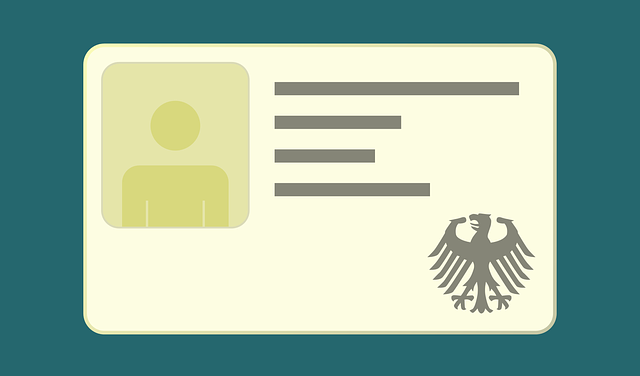
WordPressで記事を新規投稿する際に、エディタを開くと文章や画像をあらかじめ入力しておくこと設定ができます。
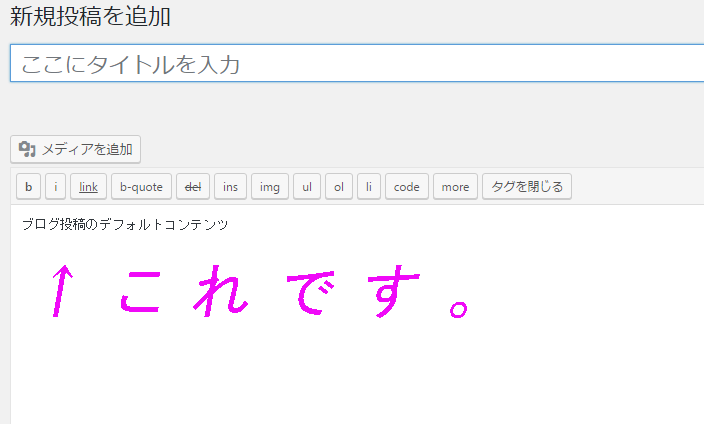
文章を書かずとも、何かが入力されている状況を作ることができます。
あまり、使用する機会はないと思いますが、同じ種類の記事を書くことが多い場合は、WordPressのエディタにカスタムコンテンツをあらかじめ入力すると非常に便利です。
このページでは、エディターにデフォルトコンテンツを予め入力しておく方法をご紹介します。
使用方法
これを行うのは簡単なコードで使用できます。
下記のコードをfunctions.phpに記述する必要があります。
|
1 2 3 4 5 6 7 8 9 10 11 12 13 14 15 16 17 18 |
//エディタにコンテンツの初期表示 function editor_default_content( $content ) { global $post_type; switch( $post_type ) { case 'post': $content = 'ブログ投稿のデフォルトコンテンツ'; break; case 'page': $content = '固定ページのデフォルトコンテンツ'; break; } return $content; } add_filter( 'default_content', 'editor_default_content' ); |
「ブログ投稿のデフォルトコンテンツ」には、あらかじめ記事ページに表示したい文書や画像を入力します。
「固定ページのデフォルトコンテンツ」には、あらかじめ固定ページに表示したい文書や画像を入力します。
使用例
例えば、エディターに予め画像を挿入しておくこともできます。
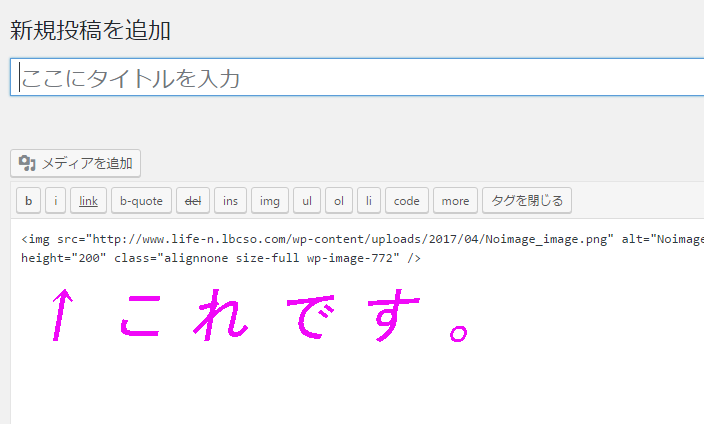
文章を投稿すると、デフォルトの画像が追加されているのがわかります。
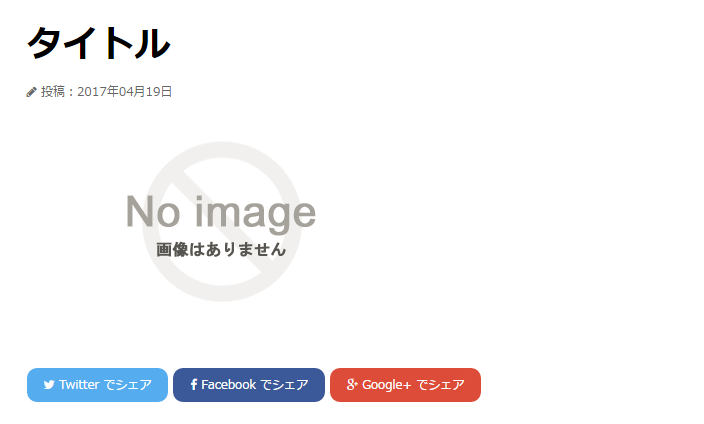
まとめ
殆どこの方法を使用することはないと思います。しかし、例えば他の人が記事を投稿する際に、注意事項として内容を表示させておく使い方があると思います。
制作会社では、新人の方が記事を投稿する際に、タグで囲むのを忘れたりミスをしたりすることがあります。
それが起きないように注意事項として、エディタに注意内容を表示しておくなどといった使い方ができるかもしれません。
また、良く使うテンプレートやタグ等を入力しておいておくと便利ですし、良く使う広告を用意しておくといった使い方もできると思います
PR:プラグインの広告
*以下は記事自動作成プラグイン「WP Post Tools」の広告です。
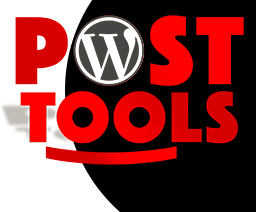
WP Post Tools
「WP Post Tools」は予め用意しておいた記事を自動で入力することができます。
また、いくつか記事を用意しておいてランダムに入力しておくことも可能です。また、画像も複数用意しておいて、ランダムに入力しておくこともできます。
使い方によっては、記事自動作成や自動表示などアイディア次第で制作の可能性が広がります。例えば、RSSやスクレイピングで記事を自動作成している場合に、補助的に予め用意しておいた記事や画像を入力するといった使い方が可能です。
参照記事:記事を自動作成するWordPressプラグイン「WP Post Tools」
注意事項
「WP Post Tools」は、 RSS取得プラグインの「FeebWordPress」 やWEBスクレイピングプラグイン「WP content crawler」、 YouTube動画記事自動作成プラグインの「Video Blogster Pro」と組み合わせると効果的です。
自動で作成された記事に、付加価値として自分で用意したオリジナル記事や画像を追加で自動入力するといった使い方ができます。
記事取得も記事作成も自動でできて、自分で作業する必要がありません。
プラグインの動作には、以下のようなサーバー環境が必要です。
PHP >= 5.6, mbstring, allow_url_fopen
これらの環境がない状態では、プラグインは動きません。
また、有料プラグインであり無料で使うことは出来ません。
また、設定も英語のためわかりにくい場合があります。